Os fluxos de trabalho de Leitura e Compreensão (L&C) permitem enviar um ou mais documentos de estudo para membros da equipe de pesquisa. Cada destinatário deve confirmar que leu e compreendeu cada documento do estudo. Um uso comum para esse fluxo de trabalho é registrar evidências de autoaprendizagem em um documento ou vídeo.
Pré-requisitos
Os seguintes pré-requisitos devem ser atendidos antes que você possa iniciar um fluxo de trabalho de Leitura e Compreensão:
- O documento deve utilizar os ciclos de vida de documento Rascunho para Final, Rascunho para Aprovado para Uso, Rascunho para Atual ou Rascunho para Vigente. Consulte a coluna Fluxos de Trabalho de Estado Estável Disponíveis na Planilha de Referência de Tipos de Documento para verificar quais tipos de documento específicos são elegíveis.
- O documento deve estar em seu estado estável (por exemplo, Final, Atual, Aprovado para Uso ou Vigente ).
- Os funcionários que receberão o auxílio devem ser alocados ao estudo correspondente.
Iniciando um fluxo de trabalho de leitura e compreensão
- Administradores
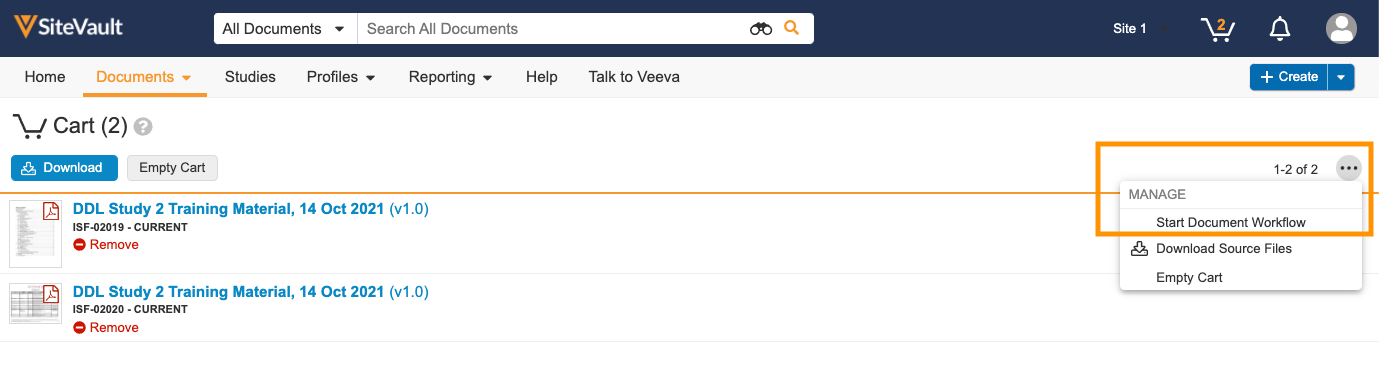
-
Inicie o fluxo de trabalho Ler e Compreender para:
-
Um documento individual:
- Selecione o documento que deseja enviar.
- Selecione " Enviar para leitura e compreensão" no menu "Ações do fluxo de trabalho".
-
Vários documentos:
- Adicione ao seu carrinho os documentos que deseja enviar.
- Acesse seu carrinho.
- Selecione Iniciar Fluxo de Trabalho no menu Ações do Carrinho. Selecione Enviar para Ler e Compreender e, em seguida, selecione Continuar.
-
Um documento individual:
- Na caixa de diálogo, insira uma descrição. O SiteVault usa esse valor como o Nome do Envelope da tarefa.
- Selecione os destinatários da tarefa.
- Se disponível, adicione instruções à tarefa. Essas instruções aparecerão nas notificações "Todas as Tarefas" e "Minhas Tarefas", bem como na faixa de opções da tarefa no documento.
- Selecione uma data de vencimento.
- Selecione Iniciar. O SiteVault enviará uma notificação aos membros da equipe de estudo para que concluam a tarefa.
Envio de treinamento em massa
Concluindo uma tarefa de treinamento
Como destinatário de uma tarefa de leitura e compreensão, você deve atestar que leu e compreendeu cada um dos documentos incluídos.
- Na visualização "Minhas Tarefas" da guia "Início", selecione a tarefa. Todos os documentos incluídos na tarefa serão abertos no visualizador de vários documentos.
- Para visualizar um documento, selecione-o na lista de documentos incluídos. Ao terminar de revisar o documento, selecione o link da tarefa "Documento" correspondente.
- Selecione o veredicto para confirmar que leu e compreendeu este documento e, em seguida, selecione Salvar.
- Repita os passos 2 e 3 para cada documento incluído. Quando terminar, selecione Concluir na tarefa e, em seguida, selecione Concluir na caixa de diálogo.

Preenchendo um envelope de treinamento
Execute o relatório de histórico "Ler e Compreender".
O Relatório de Histórico de Leitura e Compreensão (às vezes chamado de relatório de treinamento) está disponível para visualizar ou exportar o histórico do fluxo de trabalho de Leitura e Compreensão de um documento.
- O relatório pode ser exportado para CSV, Excel ou PDF (para compartilhamento com patrocinadores ou CROs).
- O relatório referencia o documento pelo Número do Documento em vez do Nome do Documento, pois o Nome do Documento incluirá a versão aprovada mais recentemente do documento, que pode não ser a versão emitida no fluxo de trabalho de Leitura e Compreensão.
- Você pode executar o relatório a partir do menu Todas as ações de um documento (...) ou da visualização da linha do tempo.
Exportando um relatório de treinamento
Informações adicionais
- O campo "Status R&U" nos metadados do documento indica se um documento foi distribuído para uma tarefa de Leitura e Compreensão (ou se está atualmente em circulação).
- O campo "Data de Envio de Leitura e Compreensão" nos metadados do documento indica a data em que um documento foi enviado para uma tarefa de Leitura e Compreensão.